- Siempre estás ansioso por probar el mejor software para crear formularios PDF editables. Sin embargo, esto no significa que estas herramientas estén libres de errores.
- Lo más probable es que esté utilizando Adobe Acrobat sobre Acrobat Reader gracias a todas esas funciones adicionales para crear y manipular archivos PDF.
- Si sigue recibiendo el error que indica que Este documento restringe algunas funciones de Acrobat, asegúrese de instalar la versión original de Adobe Acrobat.
- Cuando esté interesado en descubrir guías más útiles como esta, solo hay una cosa que debe hacer. Solo visite nuestros problemas de Adobe Fix Hub.

Un formato de documento portátil (también conocido como PDF) es probablemente uno de los formatos de archivo más comunes y versátiles disponibles.
Estos pueden contener texto, imágenes, enlaces y casi cualquier otra cosa, todo dentro de un único formato unificado. Incluso se pueden usar de forma segura gracias a ciertas restricciones de seguridad que puede aplicar, lo que hace que los archivos no se puedan editar.
Sin embargo, ¿qué sucede cuando está en el extremo receptor de un archivo PDF restringido y no puede editarlo en absoluto?
Muchos usuarios han sido informes que han estado recibiendo mensajes de error al intentar abrir documentos PDF, indicando que: Este documento restringe algunas funciones de Acrobat.
Este mensaje de error generalmente aparece cuando abre un documento creado por un diseñador que restringió la edición, comentario, sello de Bates, etc. del archivo PDF.
¿Cómo puedo eliminar restricciones de documentos de las funciones de Acrobat?
Cada vez que reciba este mensaje de error, debe saber que, de manera predeterminada, hay varias cosas que quizás no pueda hacer con el documento. Estos varían según las restricciones aplicadas por el creador:
- Es posible que no pueda copiar el contenido de un documento
- Puede estar prohibido firmar el documento como suyo.
- No puede usar el documento como plantilla
- La impresión del documento puede estar prohibida
- El montaje del documento puede no ser posible
- La extracción de la página puede no estar permitida
- El llenado de formularios puede estar deshabilitado
1. Instale la versión original de Adobe Acrobat
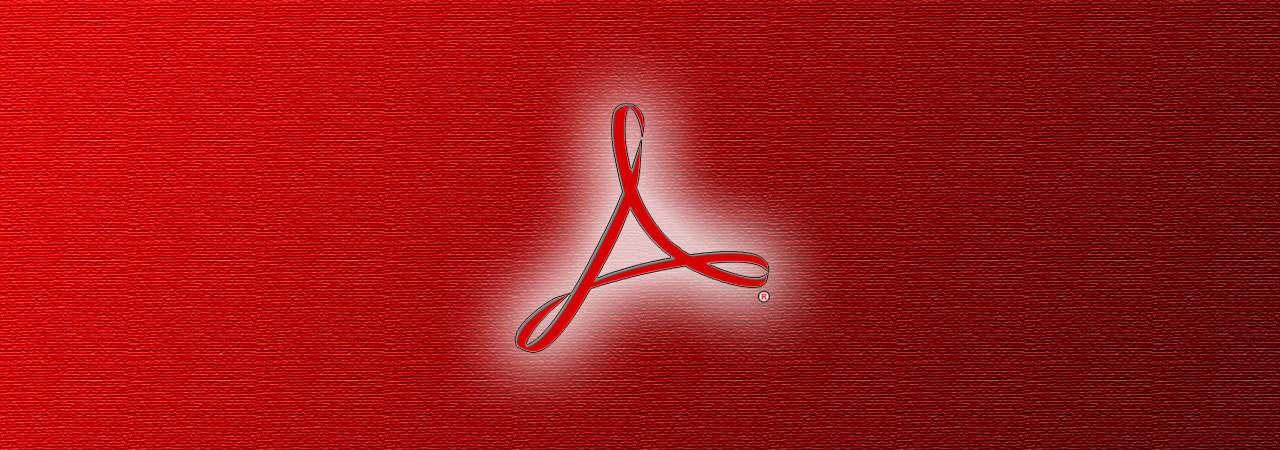
No existe una herramienta mejor que Adobe Acrobat si desea crear, editar archivos PDF y convertirlos fácilmente a formatos de Microsoft Office.
Elegirlo de una variedad de aplicaciones PDF profesionales fue un movimiento inteligente. Sin embargo, es hora de preguntarse si está ejecutando el Adobe Acrobat original.
Quizás haya utilizado Adobe Reader y haya decidido avanzar a la liga profesional. ¿Lo ha descargado de una fuente de terceros supuestamente confiable?
Si descubre que ha sido estafado, corríjalo de inmediato y obtenga la versión original de Adobe Acrobat.
⇒ Descargue Adobe Acrobat aquí
2. Use desbloqueadores de PDF de terceros
Si no posee una suscripción a Acrobat Pro, puede probar algunos desbloqueadores de PDF de terceros. Usarlos varía de un programa a otro, pero el consenso general es que todos son fáciles de usar.
Vienen en forma de un cliente de escritorio descargable, así como servicios en línea a los que puede acceder directamente desde su navegador.
Aquí hay algunos buenos ejemplos de desbloqueadores de PDF confiables:
Siguiendo estos pasos, debería poder editar un archivo PDF de la forma que desee.
¿Le ha resultado útil este artículo? Háganos saber en la sección de comentarios.
Preguntas frecuentes: Obtenga más información sobre las restricciones de PDF
- ¿Cómo se cambian las restricciones de documentos en un PDF?
Para cambiar las restricciones de documentos en un PDF, seleccione el Expediente menú seguido de Propiedades para abrir el cuadro de diálogo Propiedades del documento.
Después de permitir que se realicen cambios, seleccione Cambiar restricciones.
- ¿Es posible desproteger un PDF?
Sí lo es. Solo ábrelo en Chrome e imprimirlo como PDF. El documento PDF resultante se puede editar o firmar fácilmente.
- ¿Cómo desencripto un PDF?
Para desencriptar un PDF, haga clic en Avanzado en la parte superior de la ventana de Acrobat, luego seleccione Eliminar seguridad debajo Seguridad. Finalmente, haga clic Okay para confirmar la eliminación del cifrado.
Del editor Note: Esta publicación se publicó originalmente en diciembre de 2019 y desde entonces se ha renovado y actualizado en abril de 2020 para brindar frescura, precisión y exhaustividad.
